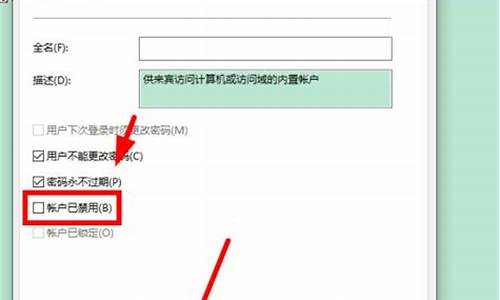怎样抹除苹果电脑系统-苹果电脑如何抹掉系统
1.超详细的Mac重装系统教程!
2.苹果电脑怎么删除windows系统
3.苹果笔记本怎样才能恢复出厂设置
超详细的Mac重装系统教程!
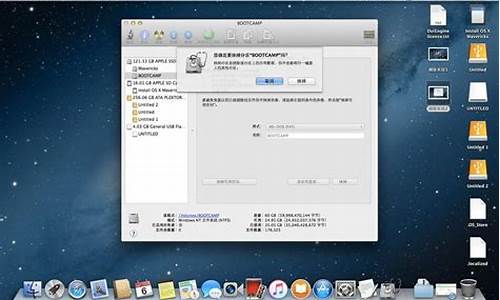
mac电脑该怎么重装系统?苹果电脑在长时间使用后,系统可能会变得比较慢,另外各种缓存垃圾也会越堆越多,影响电脑的反应速度。mac OS系统是苹果电脑独有的操作系统,重装mac系统过程和Win系统完全不同,所以第一次使用苹果电脑的用户都不知道如何重装mac系统。下面为大家带来超详细的mac苹果电脑重装系统图文教程,让重装系统不再是难题!
1、电脑关机状态下,按 开机键 ,同时键盘长按 command+R 键不放,直到出现 苹果标志 进度条开始缓慢移动就可以松开手了,接下来会出现下面的界面,选择磁盘工具。
2、选择系统磁盘,点击 抹掉 。这里可以看到磁盘使用情况,以及剩余情况。
3、系统会弹出提示 要抹掉“Macintosh HD”吗? ,格式选择APFS格式后点击下方的 抹掉 按钮。( 这里一定要注意!磁盘格式一定要选择APFS格式,这个很重要,其它的磁盘格式会对某些软件的安装库不兼容,如:Adobe的pkg格式等。 )
4、正在抹掉旧的磁盘,并创建新的磁盘。
5、正在设定装载状态,静心等待完成。
6、抹盘进程完成,点击 完成 。
7、此时我们可以看到新的磁盘空空如也,旧磁盘里的东西已经全盘抹除,我们先关掉这个页面。
8、在线安装之前如果能用网线请关闭WiFi功能切换到网线。
9、继续回到macOS实用工具界面,选择 重新安装 macOS , 点击继续 。
10、如图所示,点击 继续 。
11、出现下图所示,点击 同意 按钮。
12、当系统弹出提示框时,点击 同意 。
13、弹出提示, macOS Mojave 将安装在"Macintosh HD"上 ,选择“Macintosh HD”点击 安装 。
14、macOS Mojave将安装在磁盘“Macintosh HD”上,大约9分钟,请耐心等待。
15、系统提示正在安装macOS Mojave系统,请耐心等待。
16、当出现欢迎使用,选择您的使用环境,点击 继续 。( 这里建议选择一个国家的语言,中国 )
17、选择您的键盘,简体中文,简体拼音。
18、数据与隐私,点击 继续 。
19、弹出提示,选择 现在不传输任何信息 。
20、这里可以根据需求选择,我没有登录我的apple ID,选择 稍后设置 。
21、弹出提示框,点击 跳过 。
22、条款与条件,点击 同意 。
23、同意许可协议。
24、创建电脑账户,输入账户名称以及密码。
25、快捷设置,系统默认,点击 继续 。
26、选取您的外观,这里选择浅色,点击 继续 。
27、正在设置您的Mac......预示重装系统即将完成。
28、出现以下界面,系统重装就完成了,尽情享受一下新系统的流畅吧!
苹果电脑怎么删除windows系统
1、首先要找到Boot Camp助理,先选择其他进入,如下图所示:
2、选择应用程序--其他--Boot Camp助理,如下图所示:
3、选择移除Windows7或者更高版本,如下图所示:
4、点击继续,将磁盘合并成单一宗卷了,如下图所示:
5、在弹出的框中输入管理员的密码,如下图所示:
6、这样Windows分区就被移除了,如下图所示:
苹果笔记本怎样才能恢复出厂设置
1. 接上充电器,开机时按下Option键。
2. 按Command+ R键。Mac自动联网恢复并进入“MacOS X实用工具”。
3. 打开“磁盘工具”。
4. 选择磁盘,选取“分区”标签,选择“分区布局”(1个分区)。
5. 更改“名称”,更改格式为“MacOS 拓展(日志式)”。
6. 点击“选项…”,选择“GUID分区表”。
7. 点击“应用”,在弹出的窗口点击“分区”。
8. 退出磁盘工具,回到MacOS X实用工具,选择“重新安装MacOS X”。
9. 点击“继续”,提示“若要下载并恢复MacOS X,Apple将验证您的电脑是否具备此资格”。 10. 点击“同意”。
11. 选择磁盘,点击“安装”。
12. 耐心等待电脑下载并恢复系统。
如果还不会,建议把恢复系统的工作交给苹果直营店的天才们完成(免费的)
声明:本站所有文章资源内容,如无特殊说明或标注,均为采集网络资源。如若本站内容侵犯了原著者的合法权益,可联系本站删除。